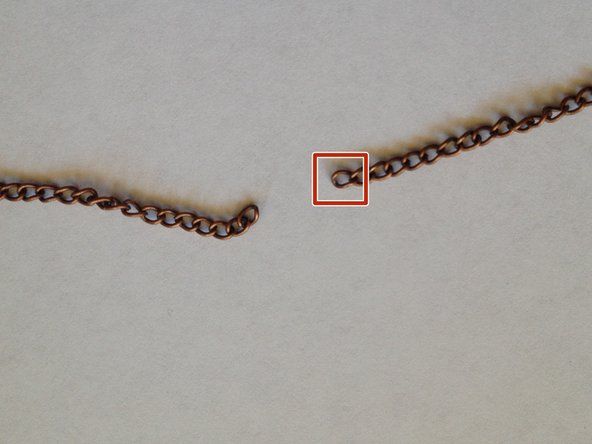Wiki contribuit de student
O echipă minunată de studenți din programul nostru de educație a realizat acest wiki.
Problemă la conectarea la iTunes Store
Când încercați să vizualizați conținutul, apare următorul mesaj de eroare: „A apărut o problemă la conectarea la iTunes Store pentru a restabili achiziția. Vă rugăm să încercați din nou mai târziu.'
Rețeaua nu este conectată
Apăsați butonul „meniu” până când ecranul afișează toate aplicațiile. Navigați la setări> rețea. WiFi este prima opțiune din partea de sus a paginii și va face ca televizorul să caute și să afișeze toate rețelele disponibile. Derulați și selectați rețeaua corespunzătoare. Este posibil să vi se solicite să introduceți o parolă.
Apple TV nu găsește rețeaua WiFi
Dispozitivul nu poate găsi o rețea WiFi atunci când una ar trebui să fie în raza de acțiune.
cum se resetează iPhone 11 când este înghețat
Eroare automată a conexiunii
Dacă nu vedeți rețeaua listată, puteți utiliza opțiunea „Altele ...” din partea de jos a listei pentru a introduce manual numele rețelei.
Nepotrivirea informațiilor de rețea
Dacă ați introdus corect numele rețelei și încă nu vă puteți conecta, puteți reporni routerul fără fir înainte de a vă conecta din nou. În caz contrar, accesați setările de rețea tastând 192.168.1.1 în browserul unui computer cu acces la rețea și conectați-vă. Notați SSID-ul în setările routerului și introduceți-l în opțiunea de conectare manuală a Apple TV.
Telecomanda nu răspunde
Apple TV nu răspunde la comenzile de la distanță.
Baterie descarcata
Este posibil ca bateria telecomenzii să fie descărcată. Încărcați telecomanda cu un adaptor AC conectând un cablu fulger în portul de la capătul îngust frontal al telecomenzii.
înlocuire ecran samsung galaxy note 4 lcd
Telecomanda nu este asociată
Re-asociați telecomanda la Apple TV ținând-o la „trei centimetri” de dispozitiv și apăsând simultan butoanele „meniu” și „creștere volum”. Este posibil să vi se solicite să setați telecomanda deasupra Apple TV.
Problemă software
Reporniți dispozitivul: deconectați cablul de alimentare al Apple TV, așteptați șase secunde și reconectați-l.
Probleme la distanță cu aplicațiile
Apple TV nu răspunde la comenzile de pe dispozitivul cu aplicația de la distanță instalată.
Dispozitivul nu este asociat
Accesați Setări> Telecomandă și dispozitive> Aplicație și dispozitive la distanță. Verificați dacă telefonul sau tableta dvs. sunt listate. În caz contrar, asociați dispozitivul. Deschideți aplicația la distanță și atingeți „Adăugați un dispozitiv.” Pe Apple TV, deschideți „Aplicație și dispozitive la distanță” și selectați dispozitivul. Introduceți numărul de patru cifre furnizat de Apple TV pe dispozitivul dvs. mobil.
Dispozitivul trebuie reasociat
Selectați dispozitivul din aplicație și dispozitive la distanță și alegeți opțiunea „Uitați”. Apoi, folosind pașii de mai sus, reasociați dispozitivul.
Nici un sunet
Sunetul nu este proiectat.
Defecțiune a echipamentului auxiliar
Verificați televizorul și / sau sistemul audio pentru a vă asigura că volumul nu este dezactivat și că nivelurile sunt configurate corect. Asigurați-vă că orice siguranțe / întrerupătoare funcționează corect și că cablurile sunt complet așezate.
telefonul meu LG nu va primi mesaje text
Discrepanța setărilor Apple TV
Accesați Setări> Video și audio> Ieșire audio. Asigurați-vă că televizorul în sine este selectat.
Mod audio greșit
Dând clic pe „Mod audio” în pagina de setări „Video și audio”, schimbați opțiunea din „Auto” în 16 biți. Acest lucru poate permite redarea audio.
Setare greșită a sunetului surround
Încercați să modificați opțiunea „Sunet surround”. Treceți prin „Stereo”, „Dolby Digital 5.1” și „Cea mai bună calitate disponibilă”.
nota 4 nu va porni sau încărca
Eroare HDCP
Când încercați să redați conținut, apare un ecran negru cu următorul mesaj de eroare, „HDCP nu este acceptat de conexiunea dvs. HDMI. Acest conținut necesită HDCP pentru redare. ”
Secvența de handhsake HDCP eșuată
Opriți Apple TV și deconectați cablul de alimentare. Opriți televizorul și deconectați-l de asemenea. De asemenea, deconectați cablul HDMI de la ambele dispozitive. Lasă totul să stea timp de 30-60 de secunde. Apoi, reconectați cablul HDMI, apoi televizorul, apoi Apple TV în această ordine. Porniți totul și vedeți dacă mesajul apare atunci când este redat conținutul.
Imposibil de pornit
Pană de alimentare
Dacă Apple TV nu face nimic atunci când cablul de alimentare este conectat (asigurați-vă că există energie electrică), este posibil ca sursa de alimentare a dispozitivului să fie defectă. Uite Aici pentru instrucțiuni despre înlocuirea sursei de alimentare.